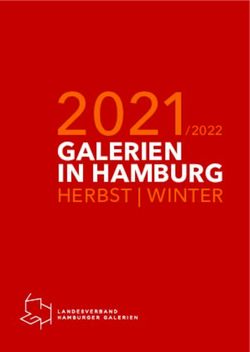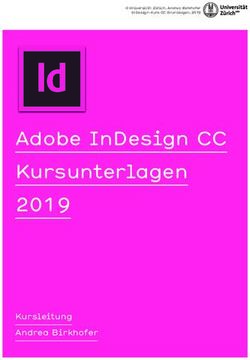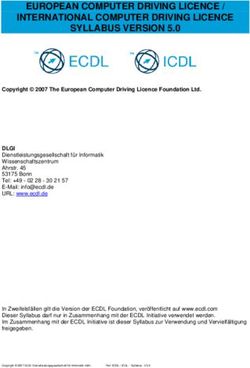ILLUSTRATOR WOW! Leckerbissen für Profis - Sharon Steuer - ADDISON-WESLEY
←
→
Transkription von Seiteninhalten
Wenn Ihr Browser die Seite nicht korrekt rendert, bitte, lesen Sie den Inhalt der Seite unten
Sharon Steuer
ILLUSTRATOR WOW!
Leckerbissen für Profis
ADDISON-WESLEYWow! Auf einen Blick... Das Autoren- und Lektorenteam des Adobe Illustrator CS5 WOW!-Buchs xiv Wichtig: Bitte zuerst lesen! xvü So holen Sie das meiste aus dem Wow!-Buch heraus xx Zum Aufbau des Buchs xxü Kapitell: Ihr kreativer Arbeitsbereich 1 Kapitel 2: Illustrator-Zen 51 Kapitel 3: Text und Layout gestalten 89 Kapitel 4: Konstruktion neu überdacht 135 Kapitel 5 Ausdrucksstarke Konturen 179 Kapitel 6: Farbübergänge 227 Kapitel 7: Mehrdimensionale Umformungen 289 Kapitel 8: Komplexität beherrschen 333 Kapitel 9: Anwendungen kreativ kombinieren 395 Künstler 444 Ressourcen 447 Index 448
Inhalt
Das Autoren- und Lektorenteam des Adobe Illustrator CS5 WOWI-Buchs xiv
Wichtig: Bitte zuerst lesen! xvii
So holen Sie das meiste aus dem Wow!-Buch heraus xx
Zum Aufbau des Buchs xxii
Ihr kreativer Arbeltsbereich 1
Richten Sie Ihren Arbeitsplatz ein 2
Mehr über Bezier-Kurven 8
Achten Sie auf Ihren Mauszeiger! 9
Werkzeuge zur Bearbeitung von Bezier-Pfaden 10
Geometrische Objekte 14
Objektkontrolle 16
Mit mehreren Zeichenflächen arbeiten 23
Cleveres Arbeiten 28
Logos digitalisieren: Den Umgang mit Vorlagenebenen erlernen 30
Von Einfach nach Komplex: Kreative Kompositionen einfach beginnen 33
Hilfslinien für Bögen: Gestalten mit Hilfslinien und den Bogen- und
Zeichenstiftwerkzeugen 36
Verschachtelte Ebenen: Ordnung mit Ebenen und Unterebenen 39
Aussehen: Erstellen und Anwenden von Aussehen 42
Automatische Größenänderung: Anwendung von Effekten und Grafikstilen
zur Größenänderung 45
Galerie: Kevan Atteberry 48
Galerie: Jeanne Criscola 49
Galerie: Steven Gordon/Cartagram, LLC 50
InhaltIllustrator-Zen 51
Häuser bauen: Sequenzielle Übungen zur Objektkonstruktion 54
Von Rastern & Linien: Vier Wege zur Erstellung eines quadratischen Rasters 70
Zen-Skalierung 74
Zen-Drehung 76
Ein einfaches Objekt mit den Grundwerkzeugen erstellen 77
Ein Fingertanz: Mit den Illustrator-Tastenkombinationen auf der Überholspur 78
Die Fingertänze 81
Allgemeines Zeichenstift-Zen 83
Text und Layout gestalten 89
Textarten 90
Mit verkettetem Text arbeiten 93
Flächentext um Objekte fließen lassen 95
Text formatieren 95
Schrift in Pfade konvertieren 97
Die Pipette bei der Arbeit mit Text nutzen 98
Das Aussehen-Bedienfeld im Zusammenspiel mit Text 99
Das Glyphen-Bedienfeld 101
Text aus Vorversionen 101
Erweiterte Funktionen bei mehreren Zeichenflächen 102
Eine Geschäftsausstattung gestalten: Effizient mit multiplen Elementen 106
Kundenpräsentation: Präsentationen aus Zeichenflächen erzeugen 109
Buchcover-Design: Illustrator als einziges Layoutwerkzeug 112
Kurvenreiche Texte: Schriften in Kurvenpfade einpassen 115
Galerie: Steven Gordon/Cartagram, LLC 118
Galerie: Steven Gordon/Cartagram, LLC 119
Text krümmen: Text auf einer Kurve anordnen und krümmen 120
Galerie: Jack Tom 123
Galerie: Jean-Claude Tremblay 124
Inhalt viiText biegen: Text mit Verkrümmungen und Verzerrungshüllen transformieren 125
Pinseln Sie Ihren Text: Buchstaben mit Pinseln versehen 128
Galerie: Greg Geisler 132
Galerie: Jeanne Criscola 133
Galerie: Ellen Papciak-Rose 134
Konstruktion neu überdacht 135
Die Werkzeuge Radiergummi, Löschen und Tropfenpinsel 136
Formerstellungs- Werkzeug 140
Interaktiv Malen 142
Interaktiv Nachzeichnen 144
Ausrichten, Zusammenfügen und Durchschnitt berechnen 146
Dahinter Zeichnen und Innen Zeichnen 148
Zusammengesetzte Formen & Zusammengesetzte Pfade 150
Füllregeln 152
Pfade kombinieren: Einfache Pfadkonstruktion mit Pathfinder-Befehlen 156
Strichzeichnungen einfärben: Flüssiger Produktionsablauf mit Interaktiv malen 159
Tropfenpinsel und interaktiv Malen: Von der Skizze über den Tropfenpinsel
zum interaktiven Malen 163
Galerie: Lance Jackson 166
Galerie: David Turton 167
Schnelles Umformen: Objektkonstruktion mit dem Formerstellungs-Werkzeug 168
Objekte verschränken: Das Pathfinder-Bedienfeld & Interaktiv malen verwenden 172
Innen zeichnen: Verschiedene Konstruktionsmethoden kombinieren 175
Galerie: Stephen A. Klema 178
viii Inhalt
iAusdrucksstarke Konturen 179
Breiten-Werkzeug 180
Das erweiterte Kontur-Bedienfeld 183
Pinsel 186
Symbole 191
Galerie: Don Jolley 196
Pinsel & Lavierungen: Mit naturalistischen Buntstift- und Tinten-Pinseln
und Lavierungen zeichnen 197
Galerie: Lisa Jackmore 200
Galerie: Lisa Jackmore 201
Konturvariationen: Lebhafte Konturen variabler Breite erstellen 202
Galerie: Aaron McGarry 205
Galerie: Nobuko Miyamoto/Yukio Miyamoto 206
Musterpinsel: Details mit dem Musterpinsel gestalten 207
Symbolgrundlagen: Symbole erzeugen und einsetzen 210
Galerie: RickSimonson 214
Malerische Porträts: Mit Borstenpinseln in Ebenen malen 215
Galerie: Janaina Cesar de Oliveira Baldacci 218
Galerie: Lisa Jackmore 219
Galerie: Greg Geisler 220
Galerie: Cheryl Graham : 221
Galerie: Stephen Klemas Studenten: Dan Brown, Susan E. Alderman,
Matthew Triompo, Laura McCloskey, Shana Popyk, Nicole Gilbertie 222
Galerie: Stephen Klemas Schüler: Laura Mottai, Cinthia A. Burnett,
Jessica Rosario, Emily Looper, Theresa Palmer, Kazimiera Cichowlaz 223
Galerie: Michael Cronan 224
Galerie: Michael Cronan 225
Galerie: Lance Jackson 226
Inhalt ixFarbübergänge 227
Mit den Bedienfeldern Farbe und Farbfelder arbeiten 228
Farbgruppen und die Farbhilfe 230
Verläufe 232
Verlaufsgitter 235
Interaktive Farbe 238
Die Kuler-Website verwenden 244
Galerie: Ann Paidrick 246
Farbe nach Maß: Eigene Farben & Farbgruppen anlegen , 247
Farbberatung: Inspiration aus dem Bedienfeld Farbhilfe 250
Galerie: Brenda Sutherland 255
Farbskripte: Werkzeuge zum Hinzufügen und Bearbeiten von Farben 256
Kuler-Farben: Kuler, interaktiv Nachzeichnen & interaktive Farbe verwenden 259
Vereinigte Verläufe: Füllungen mit dem Verlaufsoptimierer steuern 262
Verläufe falzen: Papierfalze mit Verläufen simulieren 265
Gitterlandschaften: Verläufe in Gitter konvertieren und bearbeiten 268
Modische Farben: Volltonfarben mit Interaktive Farbe anwenden 271
Schwarz neu einfärben: Schwarztöne mit Interaktive Farbe ersetzen 274
Farben reduzieren: Mit Interaktive Farbe auf dem Weg zur Einfarbigkeit 278
Transparentes Gitter: Transparente Verlaufsgitterebenen formen 281
Galerie: Ann Paidrick 284
Galerie: Ann Paidrick 285
Galerie: Anil Ahuja/Adobe Systems 286
Galerie: Yukio Miyamoto 287
Galerie: Sebastian Murra 288
x InhaltMehrdimensionale Umformungen 289
Verkrümmungen und Hüllen 290
3D-Effekte 294
Das Perspektivenraster 302
Verzerren & Verkrümmen: Formen zu organischen Variationen zurechtbiegen 308
3D mit einem Hauch 2D: Mit SD-Effekten 2D-Grafiken erstellen 312
Galerie: Dedree Drees 315
Galerie: Von R. Glitschka 316
Galerie: Ted Alspach 317
Galerie: Mohammed Jogie 318
Eine Perspektive: Eine Einpunktperspektive simulieren 319
Verstärkte Winkel: Detailarbeit in der Zweipunktperspektive 322
Ein Foto verändern: Fotos in Perspektive bringen 326
Perspektive schaffen: Raster und Ebenen an einer Architekturskizze ausrichten 329
Galerie: Anil Ahuja/Adobe Systems 332
Komplexität beherrschen 333
Transparenz 334
Deckkraftmasken 336
Angleichungen 339
Schnittmasken 344
Pfade einwickeln: Masken und Pathfinder auf Formen anwenden 352
Schwebende Schrift: Textobjekte mit Transparenz & Effekten 355
Glanzlichter hinzufügen: Transparenz zum Erstellen von Glanzlichtern verwenden 358
Galerie: Christiane Beauregard 360
Das Einmaleins der Deckkraftmasken: Transparenzmasken für Angleichungsobjekte 361
Inhalt xiEinfaches Maskieren: Schnittmaskengrundlagen anwenden 364 Galerie: RickSimonson 366 Elemente angleichen: Angleichen und Vereinigen mittels Transparenz 367 Galerie: Von R. Glitschka 370 Galerie: Von R. Glitschka 372 Angleichungen verkrümmen: 3D-Angleichungen erstellen und verkrümmen 373 Mondlicht: Transparenz für Schimmer und Glanzlichter verwenden 377 Tiefe erzeugen: Verläufe fügen eine räumliche Dimension hinzu 381 Galerie: Christiane Beauregard 384 Galerie: Lisa Jackmore 385 Galerie: Chris Nielsen 386 Galerie: Chris Nielsen 387 Galerie: Erick Flesey 388 Galerie: Darren A. Winder/daz Design 389 Galerie: Annie Gusman Joly 390 Galerie: Dan Hubig 391 Galerie: Jean Aube 392 Galerie: Chris Nielsen 393 Galerie: Joel Cocks 394 Anwendungen kreativ kombinieren 395 Verknüpfen oder Einbetten in Illustrator 396 Illustrator-Dateien in anderen Programmen verwenden 397 Illustrator & Adobe Photoshop 399 Illustrator & Adobe InDesign 403 Illustrator, PDF und Adobe Acrobat 404 Illustrator & 3D-Anwendungen 405 Webgrafiken 405 Animationen mit Ebenen erstellen 412
Garten-Slices: Eine Webseite in Illustrator gestalten 414
Bereit für Flash: Eine Animation aus Ebenen erstellen 417
Symbole für Flash: Objekte in Symbole für Flash konvertieren 420
Galerie: Laurie Wigham - Illustrator & Flash 423
Galerie: Gustavo Del Vechio - Illustrator & Photoshop 424
Fertig zum Export: Ebenen-Exportoptionen für Photoshop 425
Galerie: Kevan Atteberry 428
Galerie: Kevan Atteberry 429
Vorausplanen: Zusammenspiel von Illustrator & Photoshop 430
Galerie: Aaron McGarry - Illustrator & Photoshop 433
Galerie: Lisa Shoglow - Illustrator & Photoshop 434
Galerie: Rick Johnson - CADtools & Photoshop 435
Galerie: Michel Zappy (Illustration) & Mimi Heft (Design) - Illustrator & InDesign 436
Galerie: Eliot Bergman - Autodesk Maya & Photoshop 437
Galerie: Eliot Bergman - Autodesk Maya & Photoshop 438
Galerie: Dave Joly & Mic Riddle - Illustrator, Flash & Cinema 4D 439
Galerie: Mic Riddle & Dave Joly - Illustrator, Cinema 4D & After Effects 440
Der letzte Schliff: Umgebungselemente hinzufügen & Photoshop für
Beleuchtungseffekte nutzen 441
Künstler 444
Ressourcen 447
Index 448
Inhalt xiiiSie können auch lesen